
Hiddify для Android TV
Приложение не поддерживает фильтрацию рекламы на YouTube и других сервисах.
Установка и подключение
Откройте браузер на вашем телевизоре и перейдите на сайт для подключения.
Введите в поле ваш уникальный шестизначный код, затем нажмите «Получить ключ».
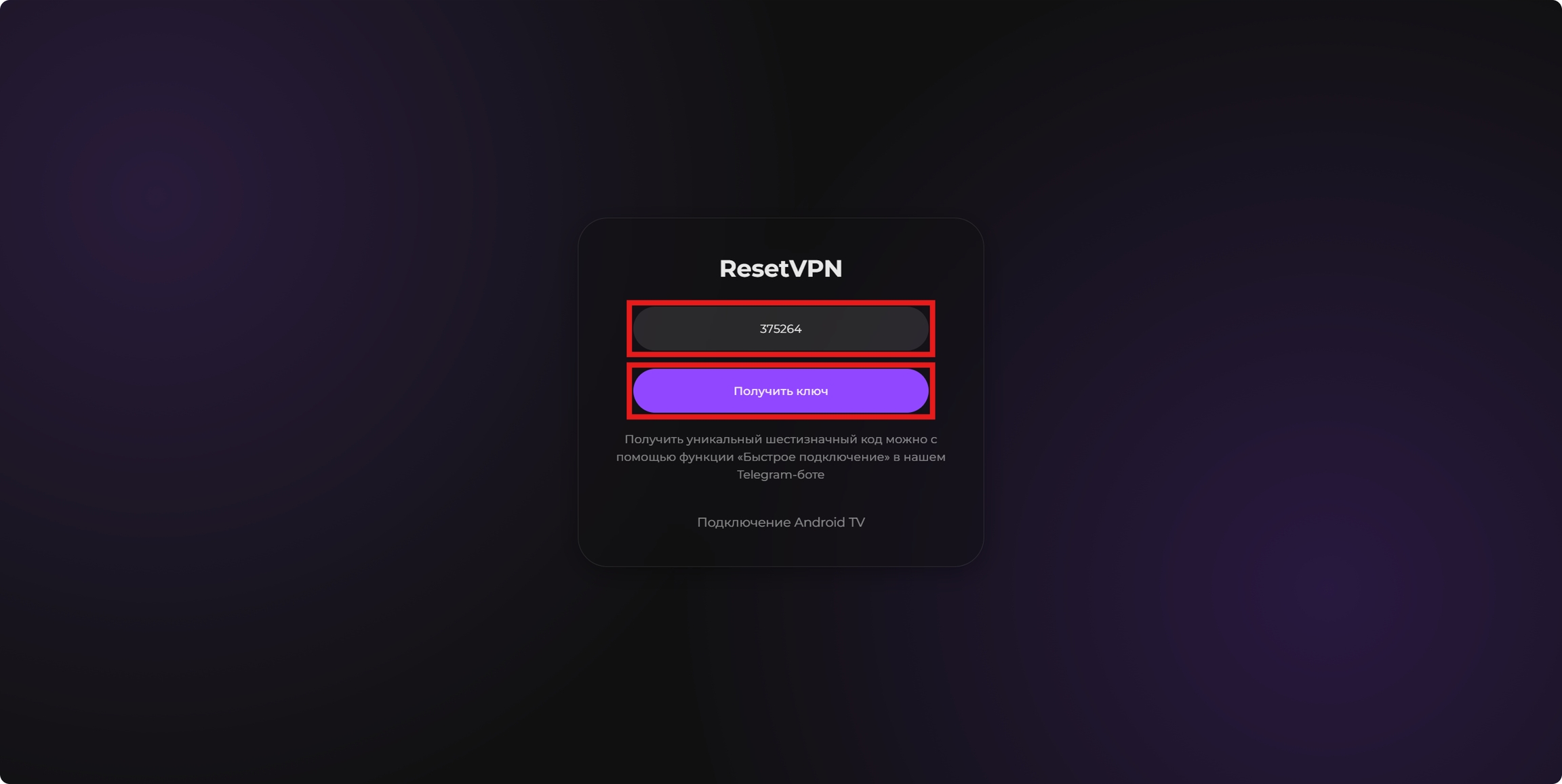
В появившемся списке выберите «Hiddify».
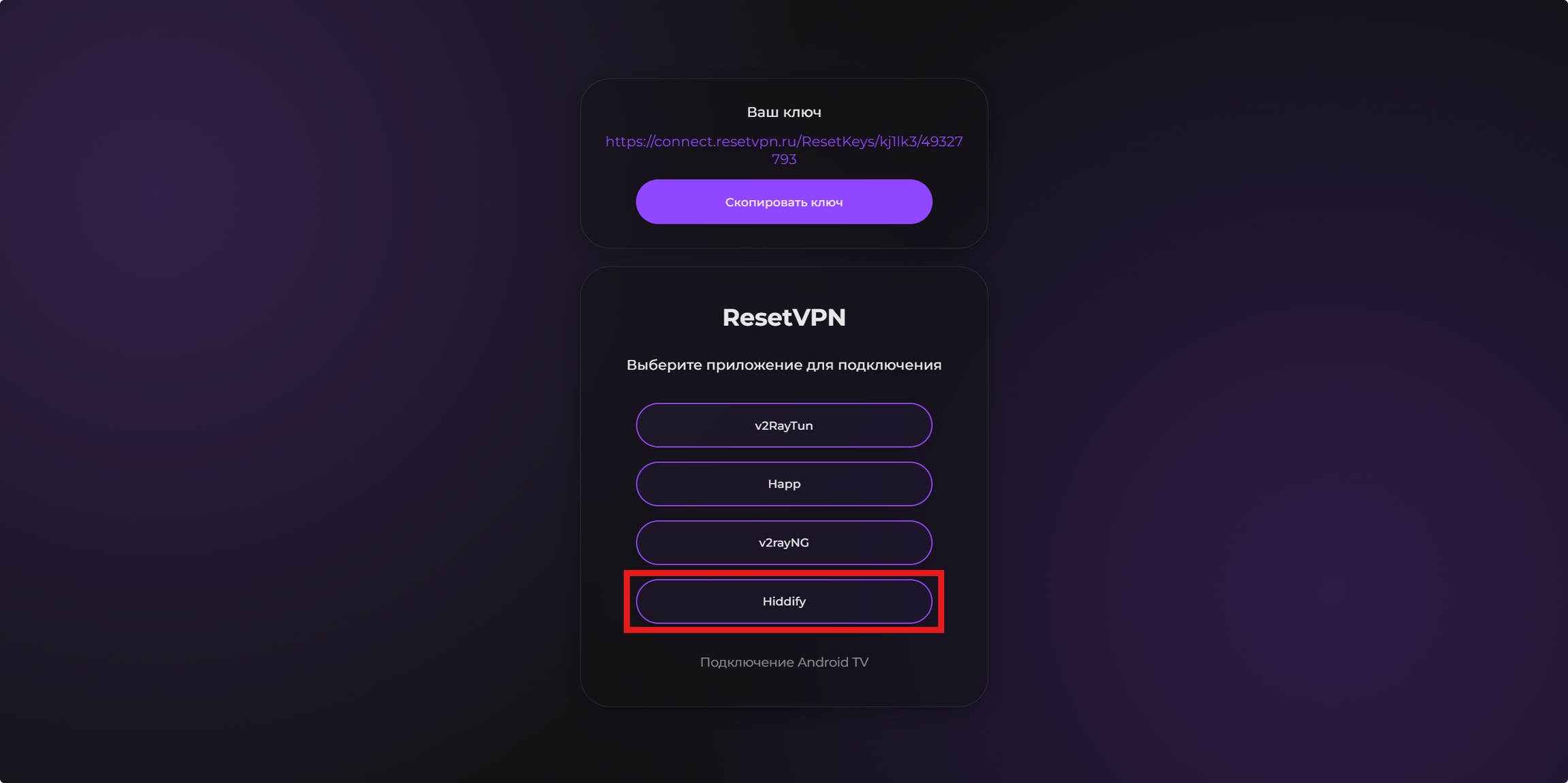
На открывшейся вкладке будут доступны кнопки для загрузки приложения и отображены шаги-инструкции по подключению. Выполните установку приложения.
Нажмите на кнопку «Скопировать ключ».
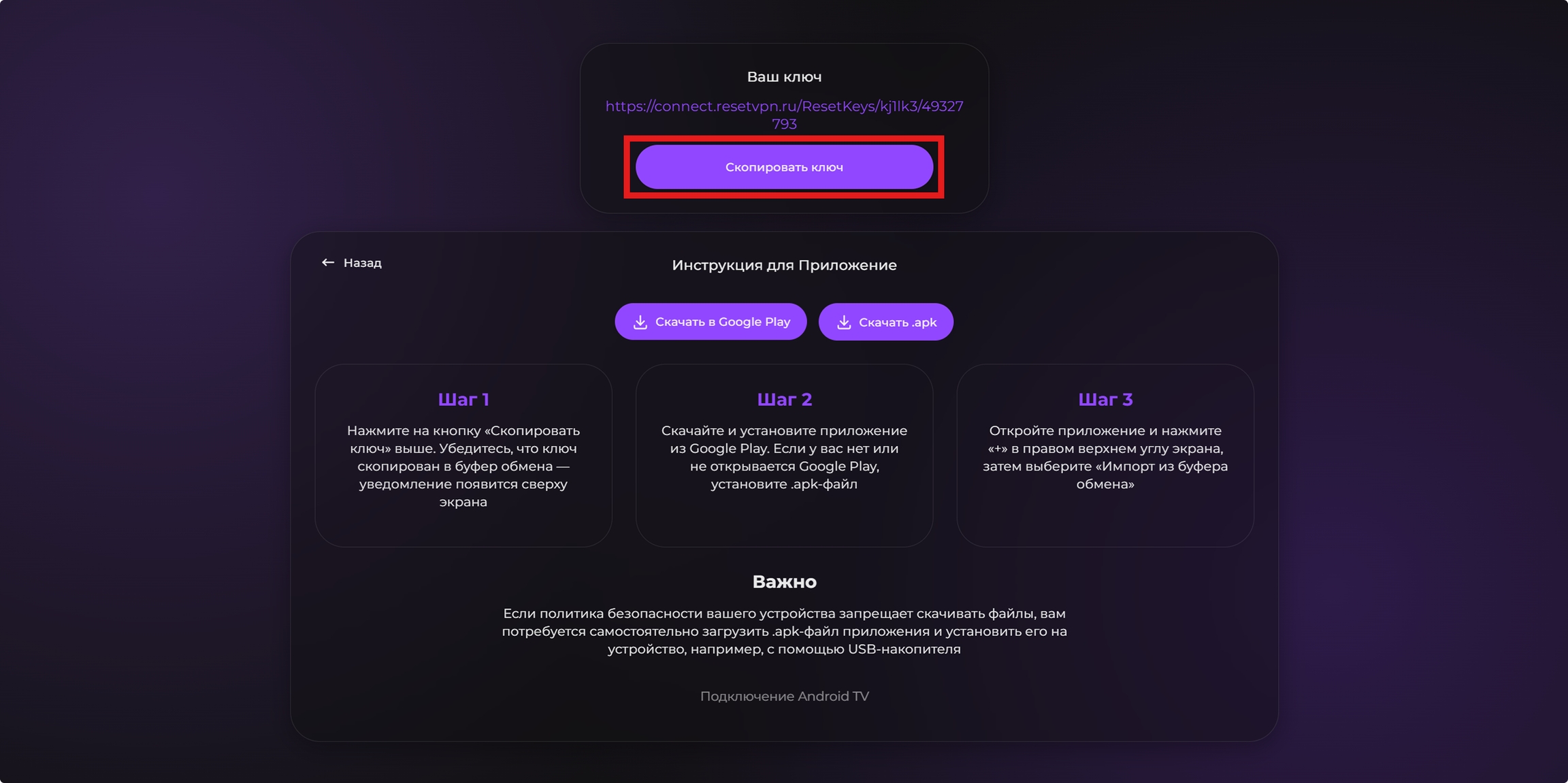
После уведомления о том, что ключ скопирован, перейдите в приложение Hiddify.
Оказавшись в главном меню приложения, нажмите «+ Новый профиль».
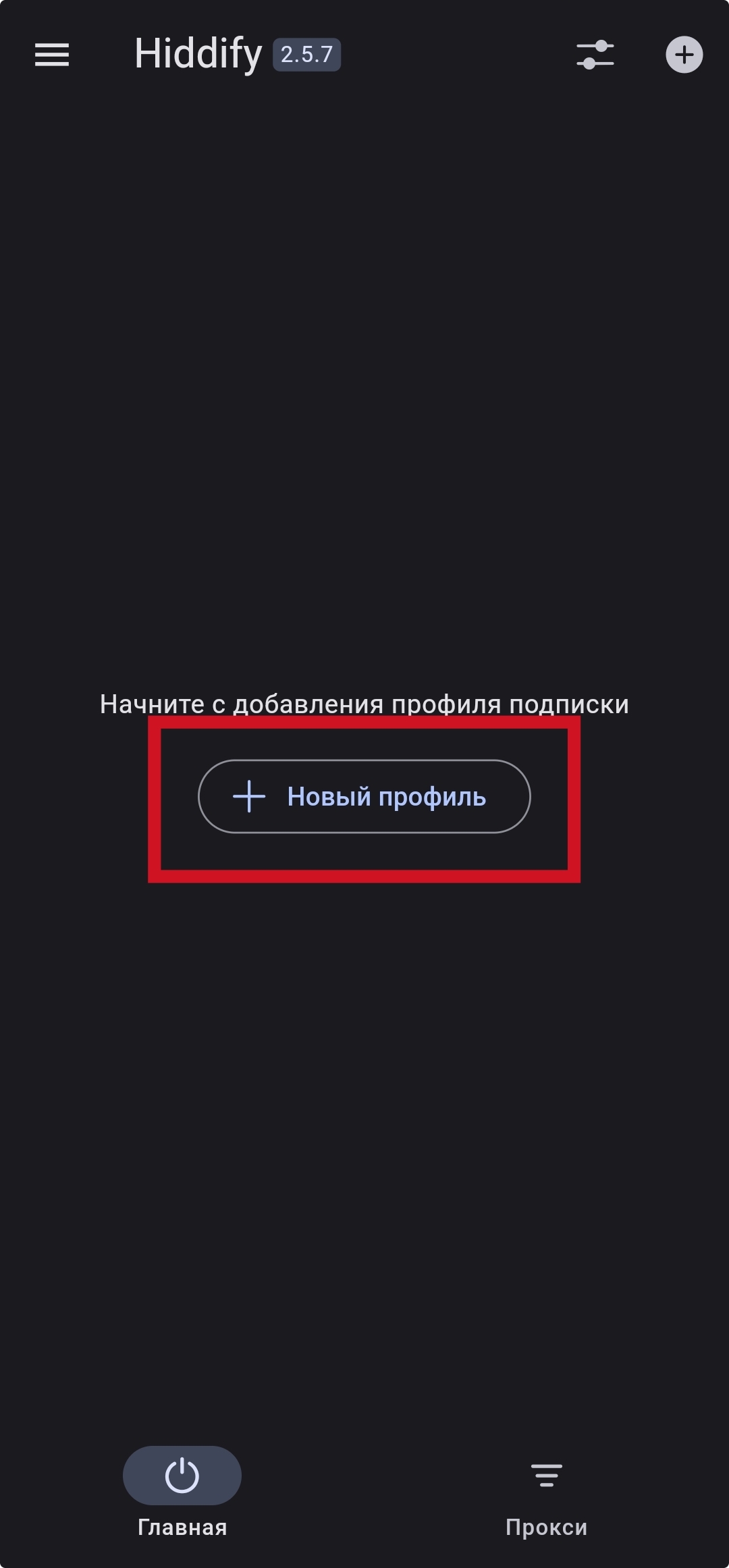
В открывшемся меню нажмите «Добавить из буфера обмена».
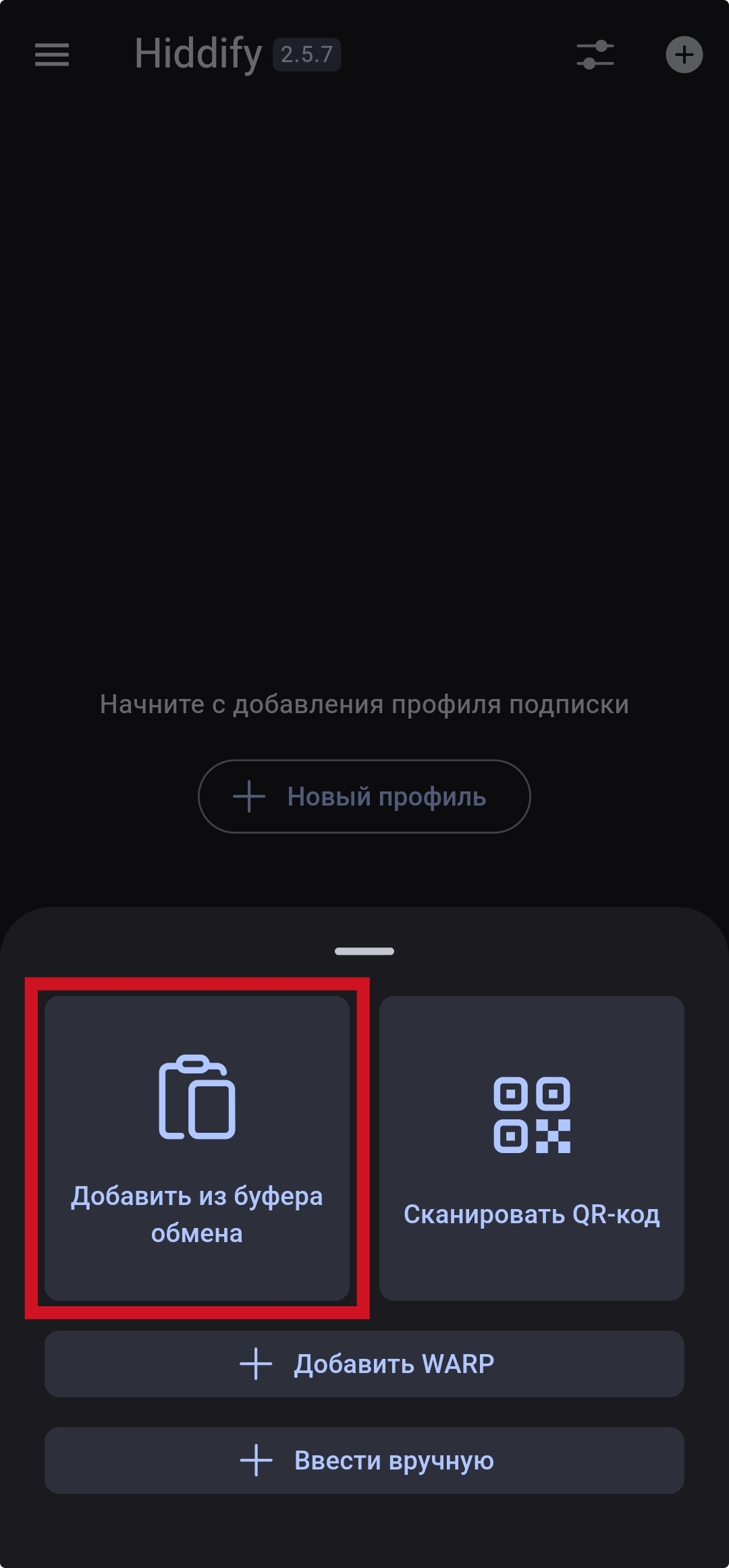
После успешного добавления ключа нажмите на иконку «Быстрые настройки», рядом с иконкой «+» (плюс), в правом верхнем углу приложения. В открывшемся меню выберите режим подключения «VPN».
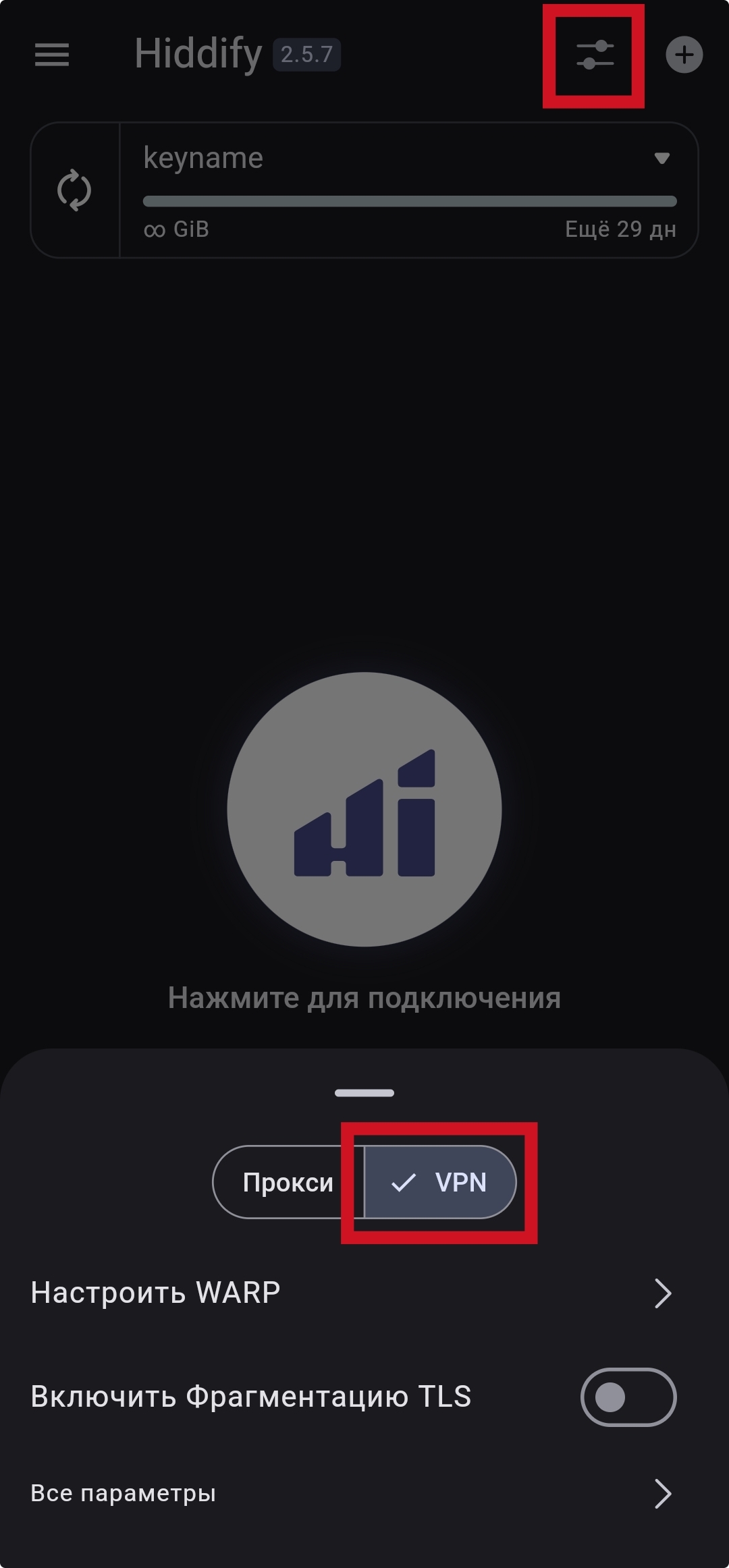
Выполните подключение к VPN с помощью кнопки с фиолетовым логотипом Hiddify.
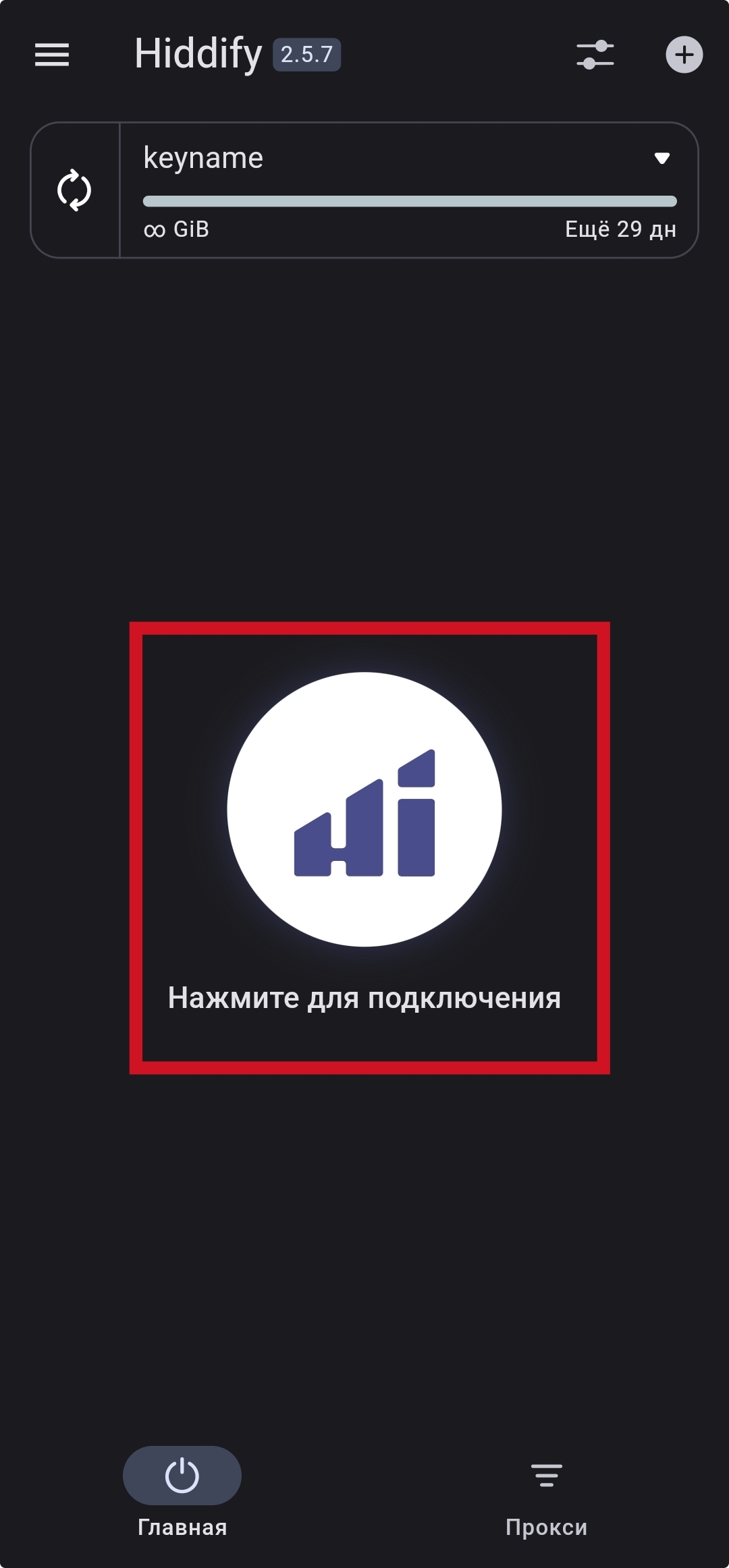
Изменение локации
Чтобы изменить локацию, откройте раздел «Прокси» и выберите подходящий сервер для подключения. Если оставить режим «auto», приложение автоматически будет подбирать сервер с минимальной задержкой при каждом запуске.
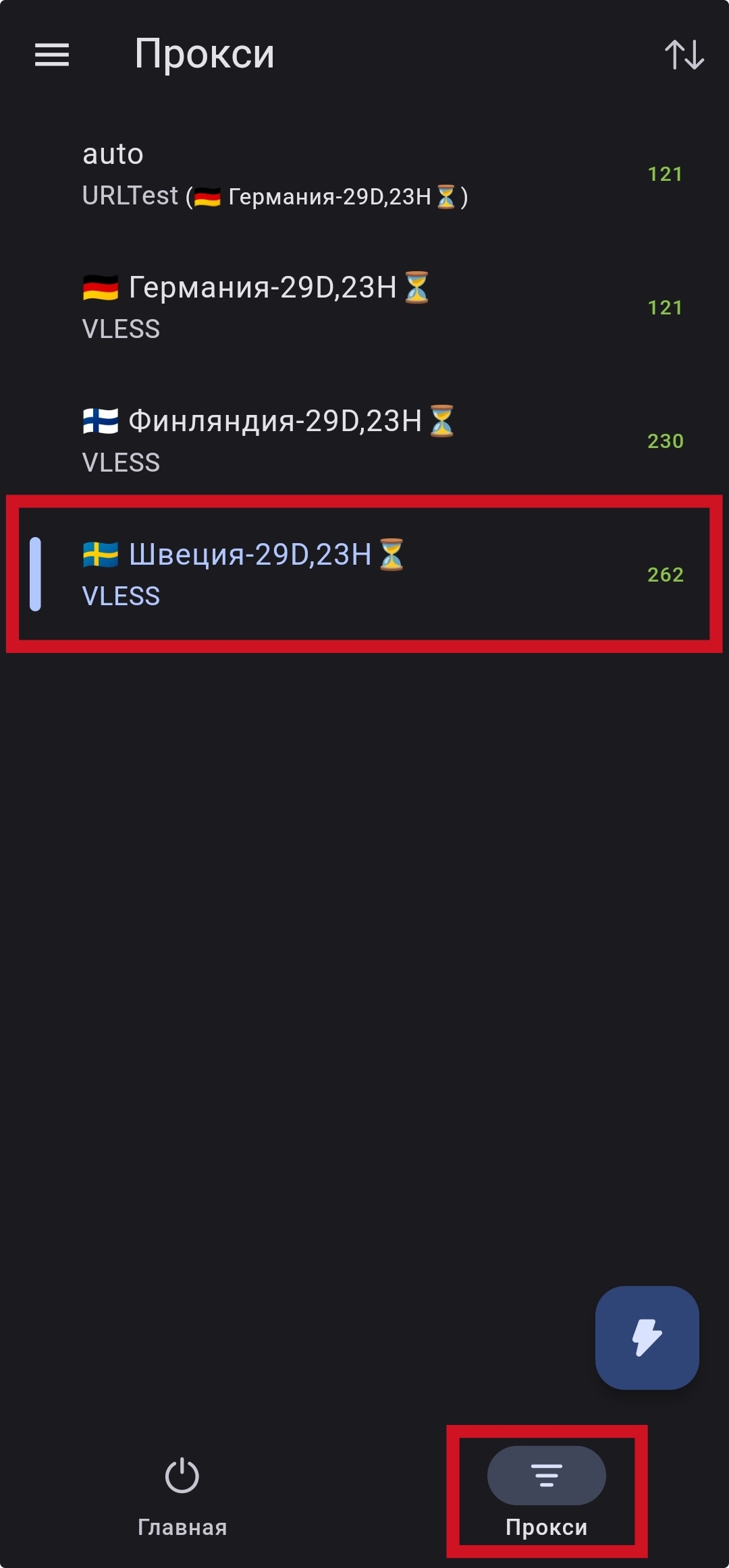
Отключение программы
Чтобы отключить VPN, нажмите на кнопку с зелёным логотипом Hiddify.
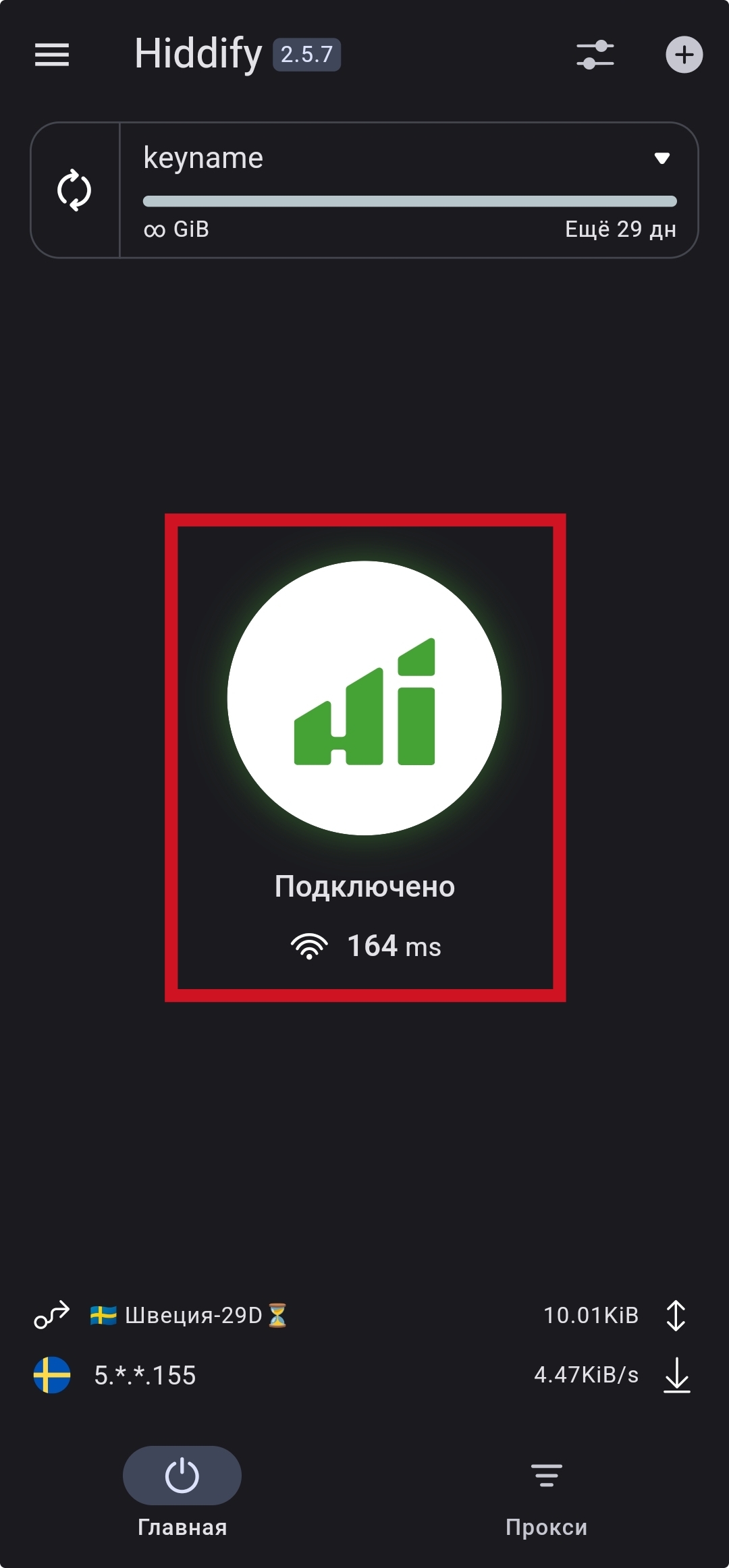
Служба поддержки
Если у вас возникли проблемы с подключением, доступом к сервисам или качеством работы нашего VPN-сервиса, пожалуйста, обратитесь в поддержку через Telegram-бота.
Last updated